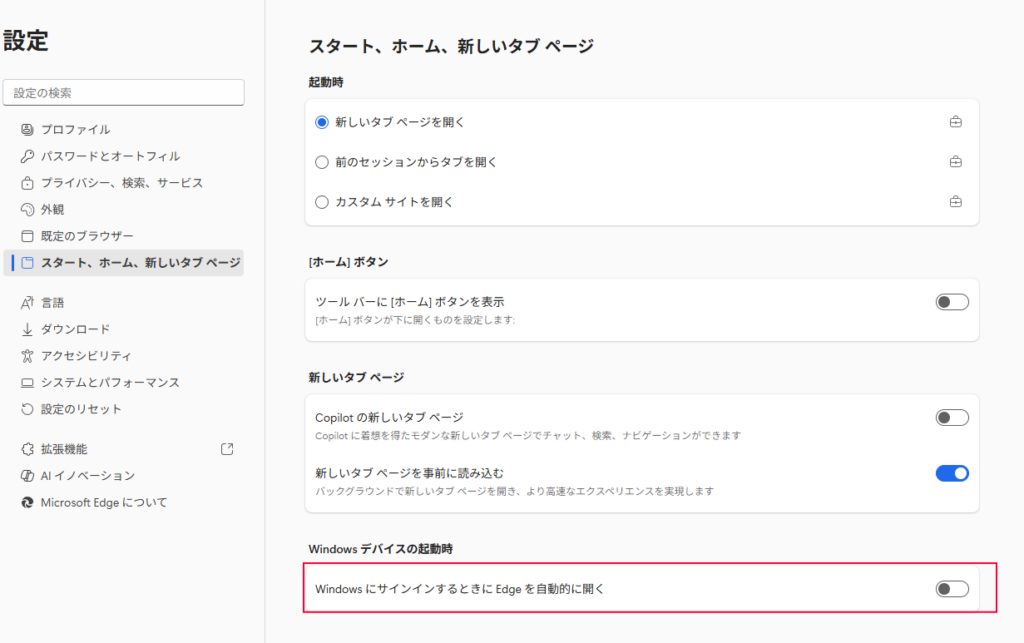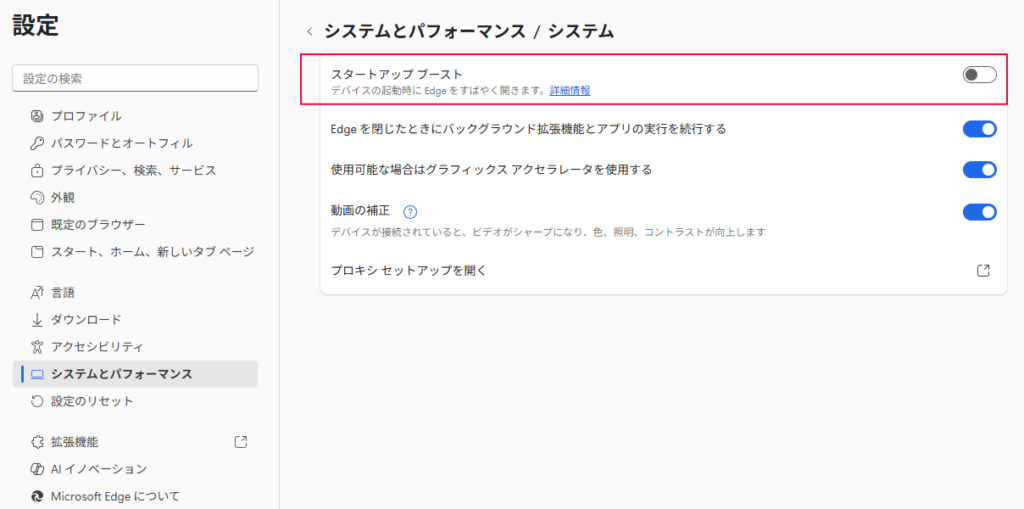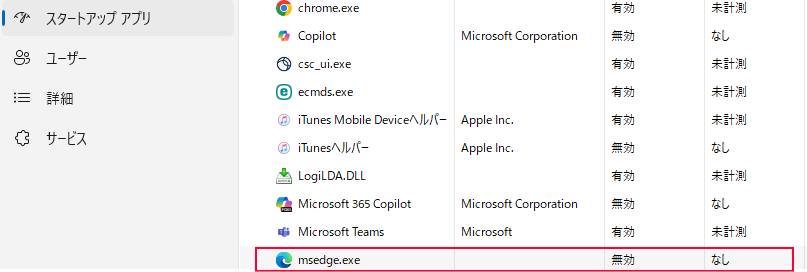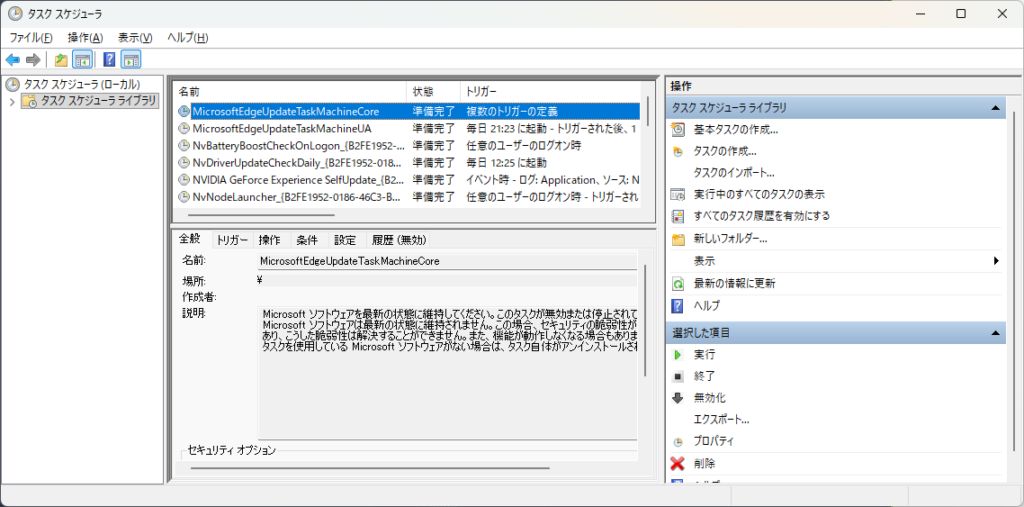Windows 11 を使っていて、「パソコンを起動したら勝手に Microsoft Edge が立ち上がった」という経験はありませんか?
仕事や作業の邪魔になるだけでなく、PC 起動の時間も余計にかかってしまいます。
本記事では、Edge が自動的に起動してしまう原因と、その対処法をまとめてご紹介します。
なぜEdgeが勝手に起動するのか?
Windows 11 で Edge が自動起動してしまう主な原因は以下の通りです。
-
Edge のスタートアップ設定
-
「Windows にサインインすると、Edge を自動的に開く」オプションがオンになっている。
-
-
スタートアップブースト機能
-
Edge の起動を高速化するため、裏で常駐する「スタートアップブースト」が有効になっている。
-
-
タスクスケジューラによる自動起動
-
Windows のタスクスケジューラに「Edge Update」関連のタスクが登録されている。
-
-
スタートアップアプリに登録されている
-
タスクマネージャーのスタートアップ項目に Edge が含まれている。
-
Edgeの自動起動を止める方法
1. Edgeの設定から無効化
-
Edge を開く
-
右上の「…」 → [設定]
-
左メニューから [スタートアップ] を選択
-
「Windows デバイスの起動時」「Windows にサインインすると、Microsoft Edge が自動的に開きます」を オフ

👉 これで多くのケースは解決します。
2. タスクマネージャーで無効化
3. タスクスケジューラを確認
-
Win + R→taskschd.mscと入力 -
「タスクスケジューラ ライブラリ」 → Microsoft → EdgeUpdate を確認
-
「MicrosoftEdgeUpdateTaskMachine」など Edge 起動関連タスクを右クリック → 無効化

注意点
-
これを無効化すると Edge の自動更新チェックも止まるので、セキュリティ更新が遅れる可能性があります。
-
自動更新が不要な環境なら問題ありませんが、必要なら 手動で Edge の更新確認を行うのがおすすめです。
-
4. グループポリシー/レジストリ編集(管理者向け・徹底対策)
ここまで紹介した方法(手順1〜3)で解決する場合がほとんどです。
ただし「ユーザーが再びオンにできないようにしたい」「複数台のPCを一括管理したい」といったケースでは、管理者権限で強制的に無効化する方法もあります。
-
Pro/Enterprise → ADMXを追加してグループポリシーで制御
-
Home版 → レジストリで
StartupBoostEnabled=0を設定
👉 確実に止めたい場合のみ必要な手順 です。
まとめ
Windows 11 で Edge が勝手に起動するのは、Edge 側の設定や Windows のスタートアップ処理が原因です。
-
まずは Edge の設定 → スタートアップ / システムとパフォーマンスでオフ
-
直らなければ タスクマネージャー / タスクスケジューラを確認
-
徹底するなら グループポリシーやレジストリ編集も検討
これで、もう不必要に Edge が立ち上がってイライラすることはなくなります。